Werbung
Das haben wir alle schon durchgemacht. Sie haben die neueste Folge von heruntergeladen Peppa Pig. Die Kinder sind bereit. Sie drücken die Wiedergabetaste und der Bildschirm ist schwarz. Da ist kein Ton. Ihre Kinder hassen Sie, flippen aus und verursachen mehr Lärm als ein Düsentriebwerk. Der Horror.
Glücklicherweise ist Ihr Problem wahrscheinlich ein häufiges Windows Problem, dass wir Ihnen bei der Fehlerbehebung hier und jetzt helfen können. Die Kinder werden ruhig sein und Ihnen vielleicht sogar ein Geburtstagsgeschenk kaufen, wenn Sie Glück haben (wenn auch mit Ihrem eigenen Geld!).
Video - Probleme mit Codec-Paketen
Eine der häufigsten Windows Media Player-Fehlermeldungen lautet:
Windows Media Player kann die Datei nicht abspielen. Der Player unterstützt möglicherweise nicht den Dateityp oder den Codec, der zum Komprimieren der Datei verwendet wurde.
In den schlechten alten Zeiten würden Sie Laden Sie ein Codec-Installationsprogramm herunter Video- oder Audiodatei funktioniert nicht? CodecInstaller kann Ihre Antwort sein [Windows] Es ist ein miserables Gefühl, wenn Sie gerade Stunden damit verbracht haben, dieses Video per Torrent herunterzuladen, nur damit es beim Anschauen ein kompletter Idiot wird. Es wurde gewählt, markiert, kommentiert und überprüft ... Weiterlesen B. K-Lite, Shark007 oder CCCP und starten Sie dann Ihr Video. Diese Codecs bieten zwar Unterstützung für eine Vielzahl von Videoformaten, es gibt jedoch eine viel einfachere und sicherere Lösung für Ihre Probleme.
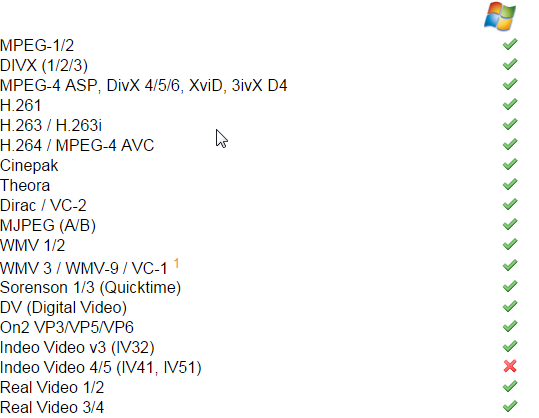
Wir empfehlen das Herunterladen VLC Media Player. Diese vertrauenswürdiger Videoplayer VLC Media Player Beta für Windows 8 im Windows Store von MicrosoftVLC Media Player (Beta) wurde im Windows Store entdeckt. Es ist willkommen, obwohl es lange gedauert hat, bis es eintrifft, und die Fehler müssen noch ausgebügelt werden. Weiterlesen , ist gratis, plattformübergreifend Schluss mit iTunes und VLC für iPhone- und iPad-MedienVLC für iOS macht ziemlich viel, was Apple wahrscheinlich lieber nicht tun würde. Es ist auch besser als iTunes für Medien unterwegs. Hier ist der Grund. Weiterlesen Und das Beste ist, dass die Entwickler die ganze Arbeit für Sie erledigt haben. Es unterstützt eine Vielzahl von Video- und Audioformaten, bietet unzählige nützliche erweiterte Funktionen zur Videooptimierung und verfügt über eine saubere, grundlegende Benutzeroberfläche. Siehe oben für eine Übersicht der unterstützten Videoformate. Zu Ihrer Information, sie sind nicht alle aufgeführt!
Wenn Sie nicht daran interessiert sind mit einem anderen Videoplayer 4 Windows Media Player-Alternativen für Windows 8 Weiterlesen Wenn Sie jedoch weiterhin Probleme mit der Videowiedergabe haben, kann WMP Repair Ihnen möglicherweise helfen. Es registriert schnell alle mit Windows Media Player verknüpften DLLs neu und kann eine Reihe von Problemen beheben.

Erinnere dich an Erstellen Sie einen Systemwiederherstellungspunkt Was Sie über die Windows-Systemwiederherstellung wissen müssenStellen Sie sich die Schwierigkeiten vor, in denen Sie sich befinden könnten, wenn Ihr System ausfällt! Die Windows-Systemwiederherstellungsfunktion könnte Ihren Hintern retten. In diesem Artikel wird erläutert, wie Sie Windows-Wiederherstellungspunkte erstellen und verwenden. Weiterlesen Bevor Sie Software ausführen, die DLLs installiert oder registriert, können Sie bei unerwarteten Problemen zurückgreifen.
Video - Überprüfen Sie Ihre Hardware und Treiber
Probleme bei der Videowiedergabe können häufig direkt auf Ihre Systemhardware und die Treiber zurückgeführt werden, die zur Unterstützung der einzelnen Komponenten erforderlich sind. Treiber sind kleine Softwareteile, die Ihrer Hardware die Leistung mitteilen und für die Systemleistung von entscheidender Bedeutung sind.

Sie können den Status Ihrer Hardware ganz einfach über das überprüfen Gerätemanager. Klicken Sie in Windows 7 und 10 auf Windows-Schlüssel um das Startmenü zu öffnen und zu suchen Gerätemanager. Klicken Sie in Windows 8.1 und 10 auf Windows-Taste + S. um das Suchmenü zu öffnen. Wenn sich neben den Anzeigeadaptern ein gelbes Ausrufezeichen befindet, liegt möglicherweise ein Problem bei der Videowiedergabe vor. Durch Doppelklicken auf Ihren Adapter wird das Eigenschaftenmenü angezeigt, in dem Ihre Geräteinformationen sowie etwaige Fehler angezeigt werden.
Auswahl der Registerkarte Treiber zeigt Ihnen verschiedene Optionen, einschließlich Treiber aktualisieren. Wenn Sie darauf klicken, können Sie eine der beiden Optionen auswählen Automatisch suchen oder Durchsuchen Sie Ihren Computer. Wenn du schon hast Den Treiber direkt vom Hersteller heruntergeladen Wie kann ich Hardware mit nicht signierten Treibern in Windows 8 installieren?Um den durchschnittlichen Benutzer zu schützen, müssen alle Hardwaretreiber unter Windows 8 über eine digitale Signatur verfügen, bevor Sie sie installieren können. Dies erschwert die Installation bösartiger Treiber. Weiterlesen Website, wählen Sie letztere aus, navigieren Sie zu ihrem Speicherort und installieren Sie. Wenn nicht, wählen Sie Automatisch suchen und Windows durchsucht Ihren Computer und das Internet So aktualisieren Sie Ihre Grafikkartentreiber sicher und einfachDie Suche nach Gerätetreibern ist sowieso keine solche Aufgabe mehr. Die meisten Ihrer Windows-Treiber müssen niemals sofort berührt werden. Ihre Grafikkarte befindet sich in einem eigenen heiligen Gebiet ... Weiterlesen um die richtigen Treiber für Ihre Hardware zu finden und sie dann zu installieren.

Ton - Überhaupt kein Ton
Bei Klangproblemen ist es wichtig zu Überprüfen Sie die Audio-Grundlagen Computerlautsprecher funktionieren nicht? So beheben Sie, dass kein Ton vorhanden istSoundprobleme auf einem Windows-PC sind ärgerlich. Wenn Ihre Lautsprecher nicht funktionieren, können Sie dies wie folgt beheben und den Ton wieder auf Ihren Computer übertragen. Weiterlesen bevor Sie mit der detaillierten Fehlerbehebung fortfahren.
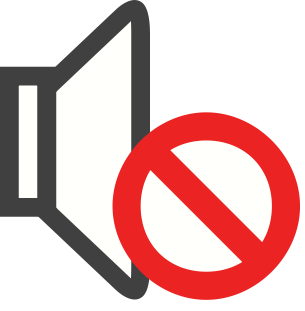
Überprüfen Sie die Stummschalttaste - dies geschieht ständig, insbesondere auf Laptops. Überprüfen Sie auch die Lautsprecher, über die Sie Ton abspielen möchten. Schließen Sie schnell ein anderes Gerät an den Lautsprechereingang an, um sicherzustellen, dass es sich um Ihren Computer und nicht um Ihre Lautsprechereinheiten handelt. Überprüfen Sie auch alle Verstärker und Kabel im Allgemeinen. Wenn alles gut aussieht, können Sie sicher sein, dass es sich um Ihr System und nicht um Ihre Hardware handelt.
Windows hat eine handliche, integrierte Audio-Fehlerbehebung Modern oder kaputt? Wichtige Tipps zur Fehlerbehebung bei Windows 8-AppsWindows 8 ist glänzend und neu und bietet ein völlig neues und anderes Anwendungsmodell und Ökosystem. Unabhängig davon, wie erfahren Sie mit der Fehlerbehebung bei früheren Windows-Versionen sind, sind Sie nicht vollständig auf den Start vorbereitet ... Weiterlesen Hiermit werden häufig auftretende Probleme mit Ihrer Hardware, Ihren Treibern, Lautsprechern und Kopfhörern überprüft.

Drücke den Windows-Schlüssel um das Startmenü (Windows 7 und 10) zu öffnen oder klicken Sie auf Windows-Taste + S. (Windows 8.1 und 10), geben Sie ein Fehlerbehebungund wählen Sie das erste Ergebnis aus. Bei älteren Windows-Versionen müssen Sie zu gehen Start > Schalttafel > Fehlerbehebung. Unter Hardware und Sound wählen Fehlerbehebung bei der Audiowiedergabe und vervollständigen Sie die Fehlerbehebung. Dies sollte alle gängigen Audioprobleme beheben und bei Bedarf auch Ihre Treiber überprüfen und aktualisieren.
Wenn Sie USB-Lautsprecher verwenden, können Sie die gleichen Anweisungen befolgen, um zu überprüfen, ob Ihre USB-Treiber aktualisiert werden müssen.
Überprüfen Sie Ihre Treiber manuell
Siehe den obigen Abschnitt mit dem Titel „Video - Überprüfen Sie Ihre Hardware und Treiber“.
Gehe zum selben Gerätemanager, aber diesmal auf ein gelbes Ausrufezeichen neben prüfen Sound-, Video- und Gamecontroller. Wählen Sie den problematischen Soundtreiber aus und aktualisieren Sie ihn gemäß den Anweisungen in den vorherigen Abschnitten.

Die meisten Laptops verfügen über eine integrierte Soundkarte Hochauflösendes Audio-Gerät, abhängig vom Alter Ihres Laptops. Dies wird auch im Geräte-Manager unter demselben Abschnitt angezeigt.
Extra Stummschaltflächen
Das Windows Volume Mixer hat individuelle Stummschalttasten für fast alle Anwendungen Lassen Sie sich niemals von den Lautsprechern Ihres Computers in Verlegenheit bringen, die erneut Ton erzeugen [Windows]Haben Sie jemals Ihren Laptop in der Öffentlichkeit herausgezogen und mussten nach der Stummschalttaste suchen, während die Lautsprecher laute Geräusche ausstrahlten? Oder haben Sie Ihren Computer spät in der Nacht benutzt und sind versehentlich aufgewacht ... Weiterlesen . Öffnen Sie den Mixer, indem Sie mit der rechten Maustaste auf das Lautstärkesymbol in Ihrer Taskleiste unten rechts auf dem Bildschirm klicken. Stellen Sie sicher, dass die Anwendung, mit der Sie Audio abspielen, nicht stummgeschaltet ist.
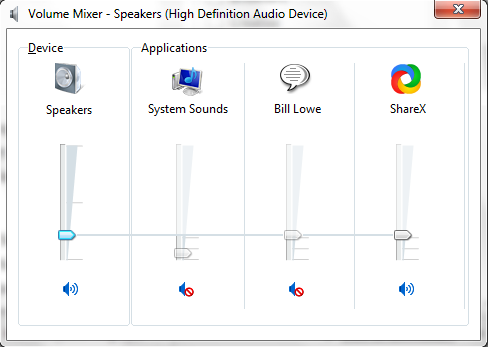
Sound - Starten Sie Audio Services neu
Windows hat ein unheimliches Talent, bestimmte Dienste zu deaktivieren. Audiodienste entgehen dieser „helfenden“ Hand sicherlich nicht. Dienste sind ausführbare Anwendungen mit langer Laufzeit, die Ihr System am Laufen halten. Sie verwalten Geräte, Ihre Audiodaten, überwachen Einstellungen und merken sich Passwörter 10 Startprogramme, die Sie sicher deaktivieren können, um Windows zu beschleunigenComputer startet langsam? Beim Start werden wahrscheinlich zu viele Programme ausgeführt. So deaktivieren Sie Startprogramme unter Windows. Weiterlesen und sehr viel mehr. Ihre Benutzeroberfläche ist nicht offensichtlich und muss über die Systemsteuerung aufgerufen werden.

Gehen Sie zum Startmenü (Windows 7 und 10) oder zur Windows-Suche (Windows 8.1 und 10) Dienstleistungenund wählen Sie das passende Ergebnis aus. Dies sollte das Bedienfeld Service Manager öffnen. Scrollen Sie nach unten zu Windows Audio. Wenn der Dienst aus irgendeinem Grund beendet wurde, funktioniert Ihr Systemaudio nicht richtig. Starten Sie es neu, indem Sie doppelklicken und auswählen Start. Während Sie hier sind, überprüfen Sie den Starttyp des Dienstes. Audiodienste sollten auf eingestellt sein Automatisch standardmäßig. Wenn es etwas anderes ist - Automatisch (verzögerter Start), Manuell oder Deaktiviert - ändern Sie es zurück.
Eine weitere schnelle Lösung kann der Neustart von sein Windows Audio Endpoint Builder, normalerweise unten gelegen Windows Audio. Während dieser Dienst angibt, dass er gestartet wurde, kann ein Neustart manchmal Audioprobleme beheben. Doppelklicken Sie dazu auf den Dienst und wählen Sie ihn aus Halt gefolgt von Start.
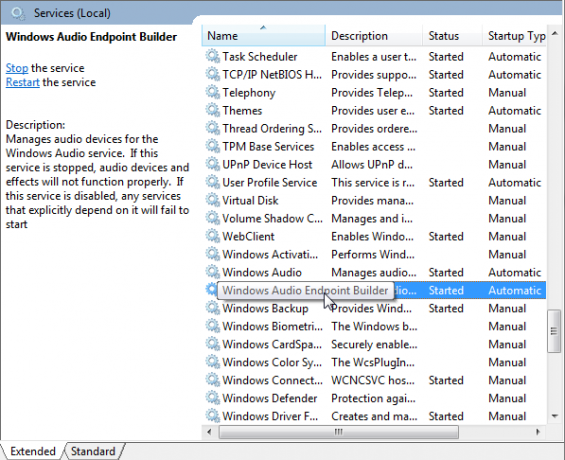
Sound - Knistern oder Verzerrung
Knistern oder Verzerrungen durch Ihre Lautsprecher können schrecklich sein. Bevor Systemprüfungen durchgeführt werden, Stellen Sie sicher, dass Ihre Verbindungen auf dem neuesten Stand sind Hier ist, warum Ihre Kopfhörer immer wieder kaputt gehen (und was Sie tun können)Wie lange halten Ihre Kopfhörer? Wenn sie zu schnell brechen, erfahren Sie hier, warum und was Sie tun können, um ihre Lebensdauer zu verlängern. Weiterlesen . Sie können nur ein bisschen weiter einfügen oder ein bisschen wackeln.
Wenn dies nicht funktioniert, schauen Sie sich die Lautsprecherverbesserungen an. Verbesserungen sind optionale Audioeffekte wie Bass Boost oder virtueller Surround-Sound. Sie können in einigen Situationen nützlich sein, aber auch Audioprobleme verursachen.
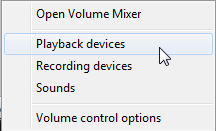
Klicken Sie mit der rechten Maustaste auf das Volumensymbol in der Taskleiste und wählen Sie Abspielgeräte. Dies öffnet die Klang Fenster, in dem Sie jedes auf Ihrem System installierte Audiogerät sehen können. Auswählen Lautsprecher öffnet das Eigenschaftenmenü, in dem Sie auswählen sollten Verbesserungen. Versuchen Sie, jede Verbesserung zu deaktivieren und zu treffen Anwenden zum Testen oder auswählen Alle Erweiterungen deaktivieren das ganze Los zu töten.
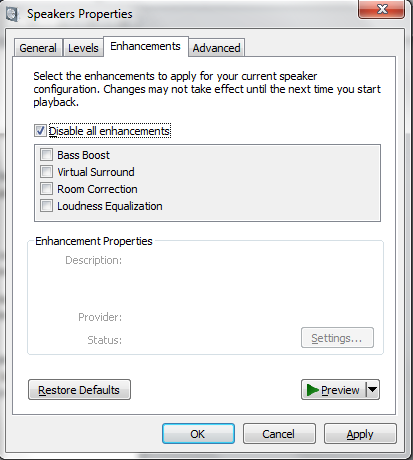
Zusammenfassen
Eine dieser Korrekturen sollte Ihre Probleme bei der Audio- oder Videowiedergabe auf Ihrem Windows-System behoben haben. Sie werden nicht alles heilen, aber sie werden sicherlich einer Vielzahl von irritierenden, wutauslösenden Problemen nahe kommen. Hoffentlich sehen Sie jetzt die Episode von Peppa Pig, die Sie unbedingt sehen wollten.
Haben wir Ihnen bei der Behebung Ihres Audio- oder Videoproblems geholfen? Haben Sie raffinierte Lösungen für häufig auftretende Probleme? Lass es uns unten wissen!
Gavin ist Senior Writer bei MUO. Er ist außerdem Redakteur und SEO-Manager für MakeUseOfs kryptofokussierte Schwestersite Blocks Decoded. Er hat einen BA (Hons) für zeitgenössisches Schreiben mit Praktiken der digitalen Kunst, die aus den Hügeln von Devon geplündert wurden, sowie über ein Jahrzehnt Berufserfahrung im Schreiben. Er genießt reichlich Tee.